Beheben Sie alle Windows Update-Fehler mit dem integrierten Tool
- Der Windows Update-Fehler 0x80d02002 tritt auf, wenn Windows ein neues Update auf das Betriebssystem anwendet.
- Wenn das Update fehlschlägt, ist es möglicherweise beschädigt oder Ihr System lehnt es aufgrund von Kompatibilitätsproblemen ab.
- Um dem entgegenzuwirken, müssen Sie den Windows Update-Dienst beheben und empfohlene Korrekturen anwenden.
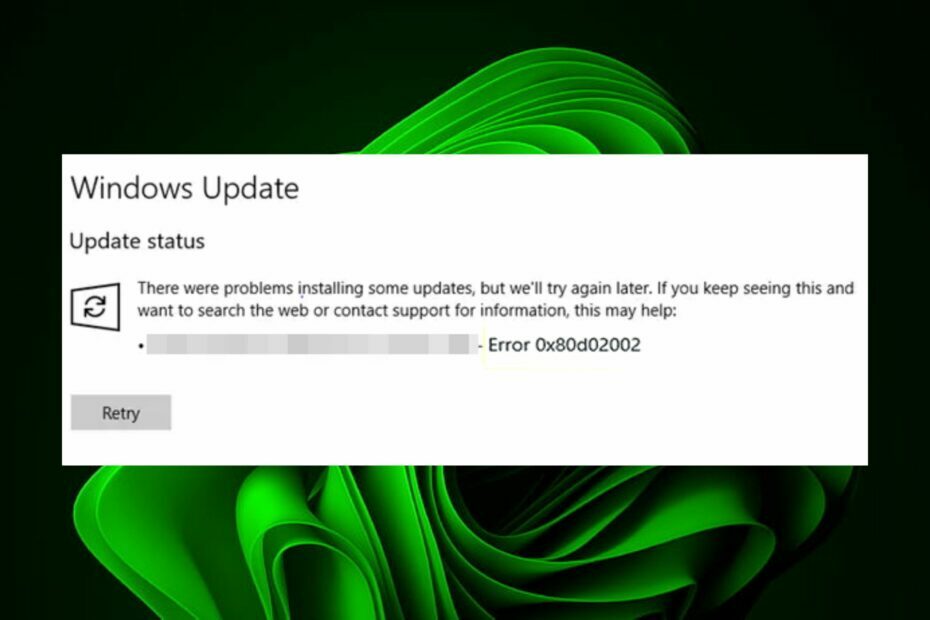
XINSTALLIEREN SIE, INDEM SIE AUF DIE DOWNLOAD-DATEI KLICKEN
Diese Software repariert häufige Computerfehler, schützt Sie vor Dateiverlust, Malware und Hardwarefehlern und optimiert Ihren PC für maximale Leistung. Beheben Sie PC-Probleme und entfernen Sie Viren jetzt in 3 einfachen Schritten:
- Laden Sie das Restoro PC-Reparaturtool herunter das kommt mit patentierten Technologien (Patent vorhanden Hier).
- Klicken Scan starten um Windows-Probleme zu finden, die PC-Probleme verursachen könnten.
- Klicken Alles reparieren um Probleme zu beheben, die die Sicherheit und Leistung Ihres Computers beeinträchtigen.
- Restoro wurde heruntergeladen von 0 Leser in diesem Monat.
Windows-Updates sind nicht nur für den reibungslosen Betrieb Ihres Systems unerlässlich, sondern schützen Sie auch vor potenziellen Risiken. Benutzer konnten jedoch in mehreren Fällen ihre Aktualisierungen nicht abschließen. Immer wenn Sie versuchen, ein Feature-Update herunterzuladen, wird eine Fehlermeldung angezeigt.
Der Fehler hängt mit Windows Update zusammen und wird von einem Code 0x80d02002 begleitet. Diese Meldung erscheint normalerweise, wenn das Update nicht vollständig heruntergeladen und installiert wurde. Ein Neustart Ihres Systems sollte das Problem idealerweise lösen, aber wenn nicht, haben wir unten weitere Lösungen, die Sie ausprobieren können.
Was ist der Microsoft Download-Fehler 0x80d02002?
Der Fehler 0x80d02002, auch Windows-Update-Fehler genannt, kann durch verschiedene Faktoren verursacht werden. Einige dieser Gründe sind die folgenden:
- Beschädigte Windows-Update-Komponenten – Der sccm-Fehler 0x80d02002 kann auftreten, wenn das Update nicht mit Ihrem Betriebssystem kompatibel ist oder einige Update-Dateien fehlen.
- Widersprüchliche Software – Es ist möglich, dass eine oder mehrere Anwendungen auf Ihrem Computer nicht miteinander kompatibel sind. Dies könnte zu Problemen führen, wenn beide gleichzeitig versuchen, ein Update zu installieren.
- Beschädigte/fehlende Treiber – Ein Treiber ist eine Software, die für den Betrieb Ihres Geräts erforderlich ist. Wenn dein Treiber funktionieren nicht richtig, kommunizieren sie möglicherweise nicht richtig mit der Hardware.
- Instabiles Internet – Eine instabile Internetverbindung kann den Aktualisierungsprozess beeinträchtigen und den wsus-Fehler 0x80d02002 verursachen. Du brauchst Erhöhen Sie Ihre Internetgeschwindigkeit wenn möglich.
Wie behebe ich den Fehlercode 0x80d02002?
Wir empfehlen Ihnen, zuerst die folgenden vorbereitenden Schritte zu prüfen, bevor Sie die Hauptoptionen zur Fehlerbehebung anwenden:
- Überprüfen Sie Ihre Internetgeschwindigkeit um sicherzustellen, dass sie auf optimalem Niveau sind.
- Überprüfen Sie, ob die Möglichkeit besteht, dass die Der Windows Update-Dienst wird nicht mehr ausgeführt.
- Stellen Sie sicher, dass alle Ihre Treiber sind aktuell.
- Deinstallieren Sie alle anderen Programme das könnte mit Ihrem Betriebssystem in Konflikt stehen.
- Stell sicher dass du hast genügend Speicherplatz zum Herunterladen von Updates von den Servern von Microsoft verfügbar.
- Scannen Sie Ihr System auf Viren/Malware.
- Starten Sie Ihren PC neu.
1. Führen Sie die Problembehandlung für Windows Update aus
- Schlagen Sie die Windows Taste und klicken Sie auf Einstellungen.

- Klicke auf System dann im linken Bereich Fehlerbehebung auf der rechten Seite.

- Wählen Andere Fehlerbehebungen.

- Scrollen Sie nach unten, suchen Sie Windows Update, und klicken Sie auf die Laufen Taste.

Die Windows Update-Problembehandlung wird verwendet, um Probleme mit dem Windows Update-Client in Windows 11 zu beheben. Mit der Problembehandlung können Sie alle Probleme beheben, die Ihren Computer möglicherweise daran hindern, Updates herunterzuladen oder zu installieren.
Einige Benutzer können feststellen, dass die Windows-Update funktioniert nicht. Schauen Sie sich gerne unseren Artikel an, um dieses Problem zu beheben.
2. Aktualisieren Sie die Regions- und Spracheinstellungen
- Schlagen Sie die Windows Taste und klicken Sie auf Einstellungen.

- Wählen Zeit & Sprache dann klicken Sie auf Sprache & Region.

- Unter Windows-Anzeigesprache, stellen Sie es ein Englisches Vereinigtes Königreich).
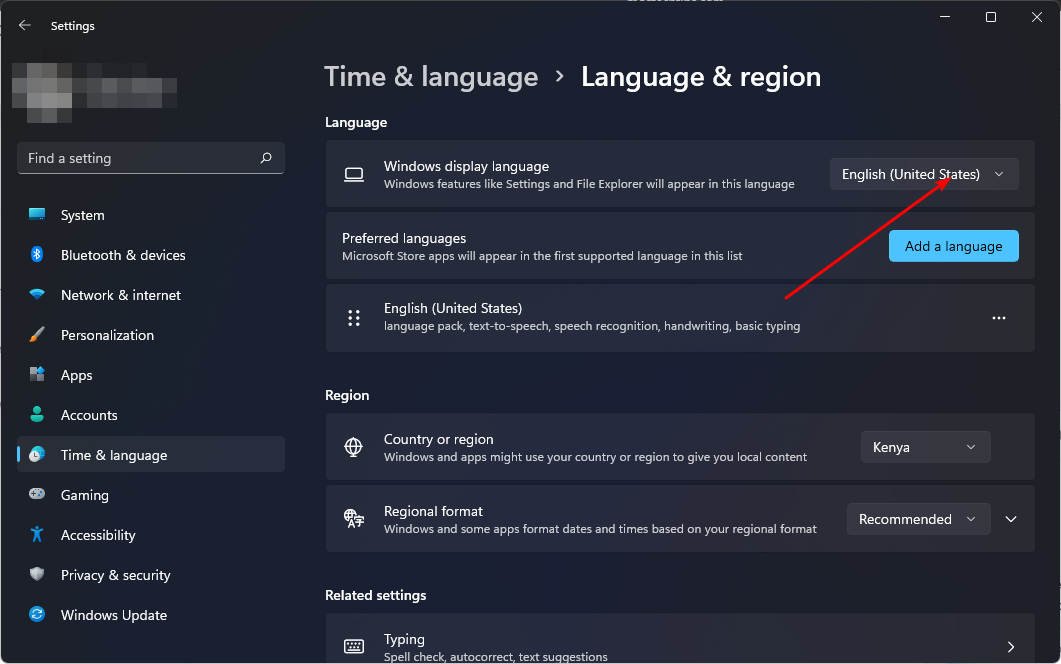
- Als nächstes unter Bevorzugte Sprache, wählen Sie eine Sprache Ihrer Wahl aus.
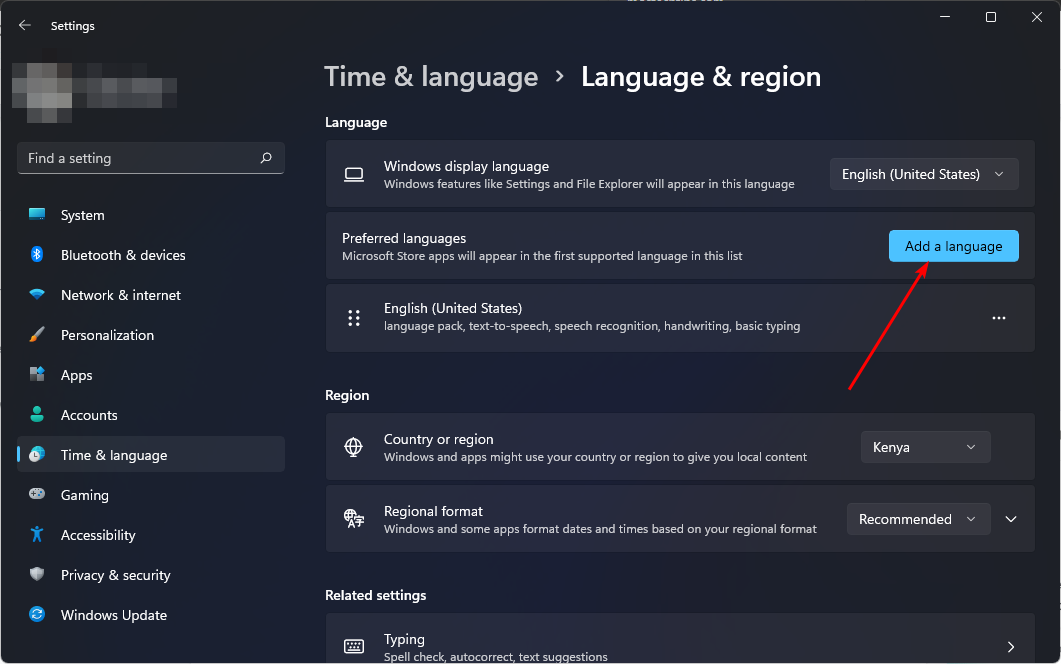
- Scrollen Sie zu Region und geben Sie die Details Ihres Landes ein, dann unter Regionales Format, wählen Englisches Vereinigtes Königreich).

- Starten Sie Ihren PC neu und prüfen Sie, ob der Fehler weiterhin besteht.
Expertentipp:
GESPONSERT
Einige PC-Probleme sind schwer zu lösen, insbesondere wenn es um beschädigte Repositories oder fehlende Windows-Dateien geht. Wenn Sie Probleme haben, einen Fehler zu beheben, ist Ihr System möglicherweise teilweise defekt.
Wir empfehlen die Installation von Restoro, einem Tool, das Ihren Computer scannt und den Fehler identifiziert.
klicken Sie hier herunterzuladen und mit der Reparatur zu beginnen.
Laut Microsoft spielen die Regionseinstellungen eine wichtige Rolle bei Windows-Updates. Windows erlaubt Ihnen möglicherweise nicht, ein Update zu installieren, wenn die Regionseinstellungen dies nicht zulassen.
Die Regionseinstellungen bestimmen, welche Updates Ihr Computer empfangen kann, und werden vom Microsoft Windows Update-Dienst gesteuert. Diese regionalen Einstellungen können sich darauf auswirken, wie Windows Updates herunterlädt und installiert.
- ncsi.dll: Was ist das und wie wird es behoben, wenn es fehlt?
- 0xC0EA000A Fehlercode: Was ist das und wie wird es behoben?
- 3 einfachste Möglichkeiten zum Ändern des Dateityps unter Windows 11
3. Windows-Update-Komponenten zurücksetzen
- Schlagen Sie die Windows Schlüsselart cmd in der Suchleiste und klicken Sie auf Als Administrator ausführen.

- Geben Sie die folgenden Befehle ein und drücken Sie Eingeben nach jedem:
net stop wuauservnet stop cryptsvcNetto-Stopbitsnet stop msiserverren %systemroot%\softwaredistribution softwaredistribution.bakren %systemroot%\system32\catroot2 catroot2.baknet start wuauservnet start cryptSvcNetto-Startbitsnet msiserver starten
Die meisten Menschen wissen, dass Windows-Updates eine gute Sache sind. Sie halten Ihren Computer zuverlässig am Laufen, schützen ihn vor Malware und tragen zu Ihrer Sicherheit bei. Daher sollten Sie immer dafür sorgen, dass Ihr PC auf dem neuesten Stand ist.
Wenn, an dieser Stelle, Keine der oben genannten Methoden hat bei Ihnen funktioniert, wir empfehlen die Durchführung eines direkten Upgrades. Sie können mehr über die erfahren Unterschiede zwischen einer sauberen Installation und einem direkten Upgrade in unserem ausführlichen Artikel.
Bei Aktualisierungsfehlern können Sie jedoch auf die Windows Update-Fehler 0xc1900204, also zögern Sie nicht, unsere empfohlenen Korrekturen zu überprüfen.
Teilen Sie uns Ihre weiteren Gedanken zu diesem Thema im Kommentarbereich unten mit.
Haben Sie immer noch Probleme? Beheben Sie sie mit diesem Tool:
GESPONSERT
Wenn die obigen Ratschläge Ihr Problem nicht gelöst haben, können auf Ihrem PC tiefere Windows-Probleme auftreten. Wir empfehlen Herunterladen dieses PC-Reparatur-Tools (auf TrustPilot.com als „Großartig“ bewertet), um sie einfach anzusprechen. Klicken Sie nach der Installation einfach auf die Scan starten Taste und drücken Sie dann auf Alles reparieren.


